編輯:關於Android編程
在網上搜怎麼加載Reveal的,好多都是利用Reveal.frameWork來拖進工程裡面,這樣很不方便,每次更換新工程都要這樣做,這裡給大家講解一個利用配置一個全局斷點來觸發,換工程也不用重新設置,方便很多。
下面是詳細的配置步驟:
1.在Xcode中打開一個iOS項目,選擇菜單項View → Navigators → Show Breakpoint Navigator.
2.在左側的導航面板下方,點擊“+”並且選擇【Add Symbolic Breakpoint 】菜單項,如下圖所示:
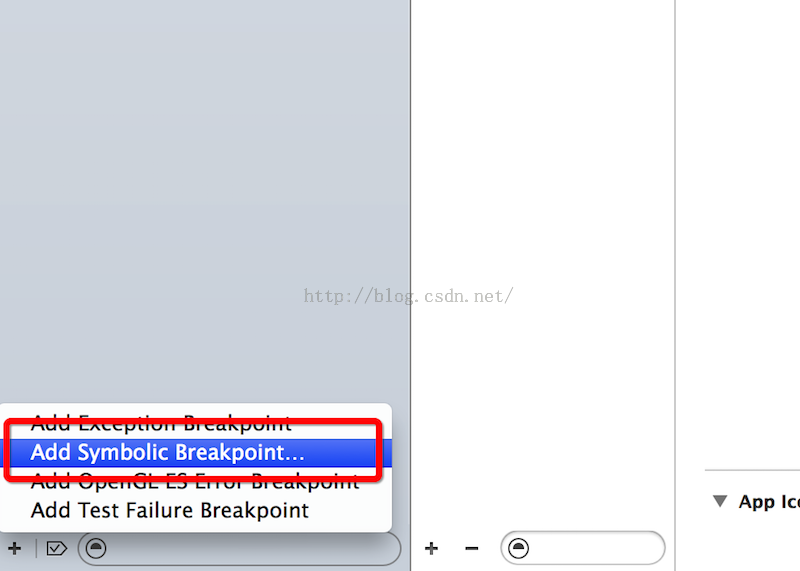
3.在彈出面板的Symbol字段中填寫“UIApplicationMain”,如下圖:
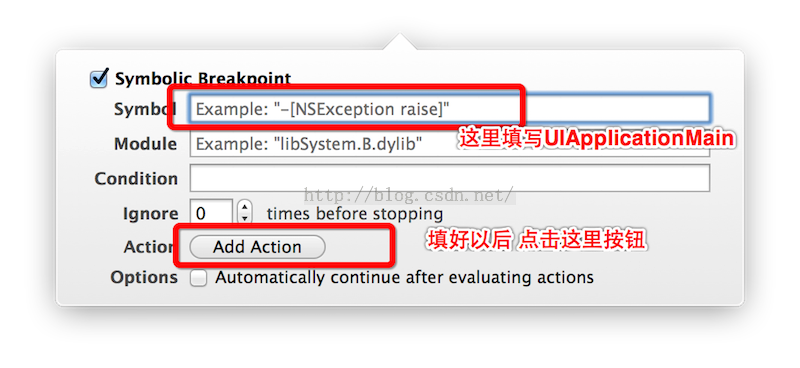
4.點擊Add Action 按鈕,如下圖:
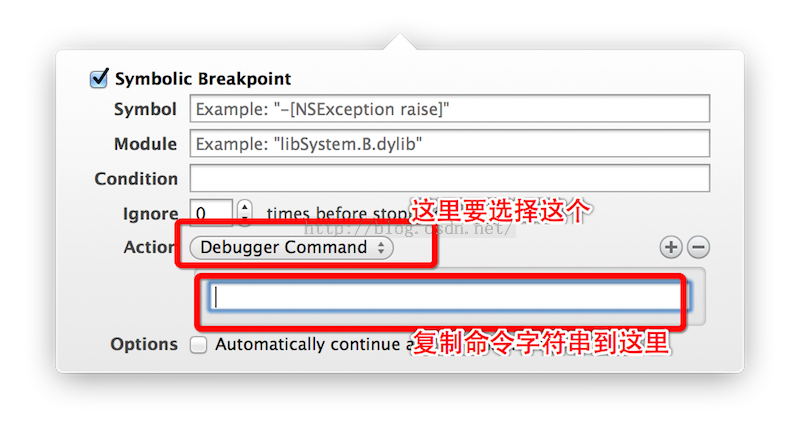
5.復制如下的命令粘貼到上圖中所示的編輯框:
expr (Class)NSClassFromString(@"IBARevealLoader") == nil ? (void *)dlopen("/Applications/Reveal.app/Contents/SharedSupport/iOS-Libraries/libReveal.dylib", 0x2) : ((void*)0)
如下圖所示:
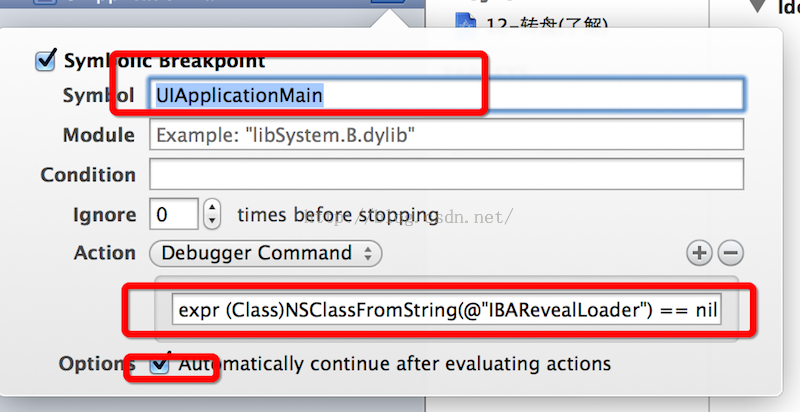
上述命令中,有個路徑字符串
/Applications/Reveal.app/Contents/SharedSupport/iOS-Libraries/libReveal.dylib
請確保這個字符串所指的文件在磁盤上存在(正常情況下,如果將Reveal安裝到Application目錄,這裡不會出問題)。
6.勾選Automatically continue after evaluating actions選項。不勾選的話每次運行項目都會斷點停一次,勾選後程序直接運行。
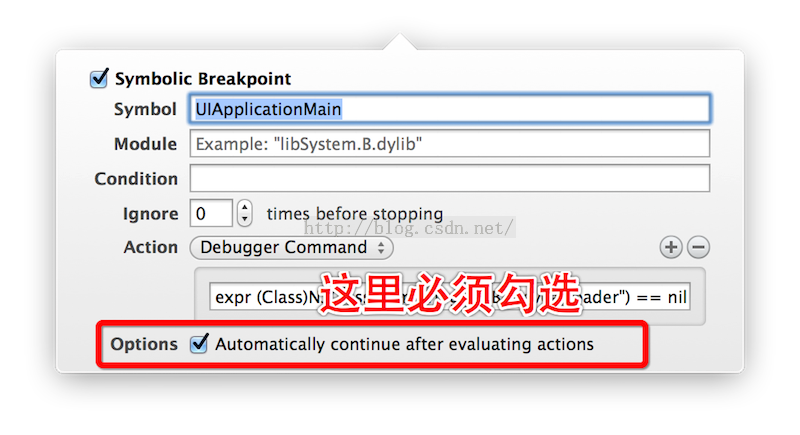
7.完成上述步驟以後,在新創建的斷點上面點擊右鍵,彈出如下菜單並選擇,如下圖所示:
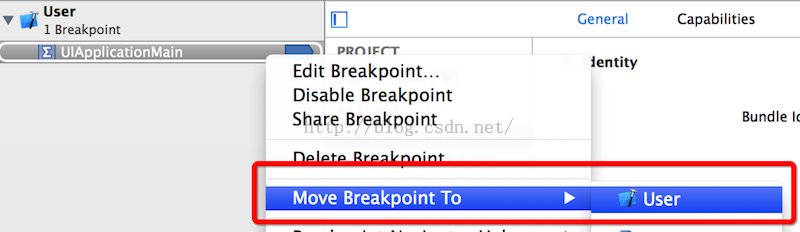
現在,所有的配置步驟均已完成。以後無論分析任何項目,都可以直接啟動Reveal 並分析。
現在啟動一個項目調試,Xcode控制台會輸出如下log,表明配置正確,Reveal已經可以正常啟動使用,如下圖所示:

接下來啟動Reveal,如下圖操作:
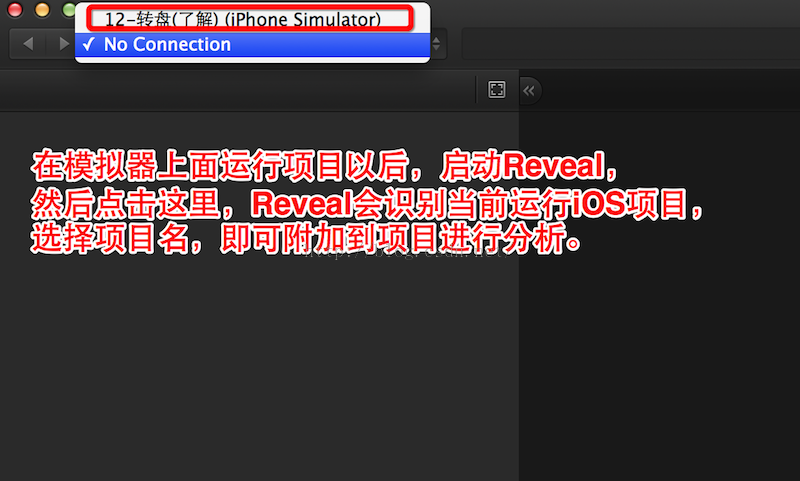
下面體驗一下Reveal的強悍吧:
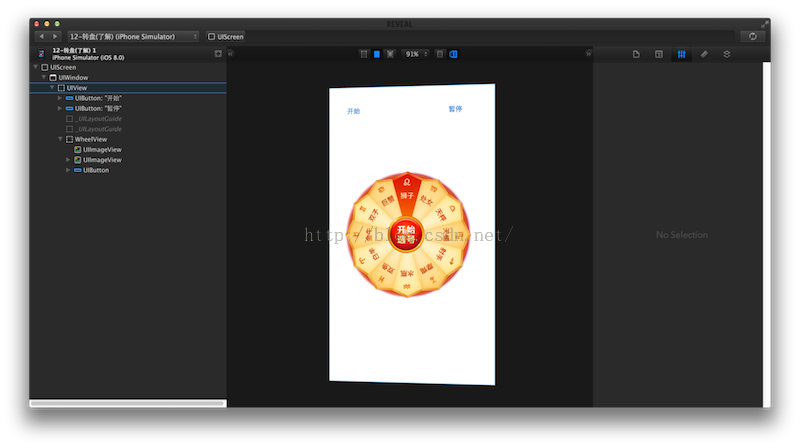
在上面這個演示demo中,足以說明Reveal的強大與方便,各種層次結構一目了然,特別是針對那些不規則的UI實現,可以進行方便的分析。
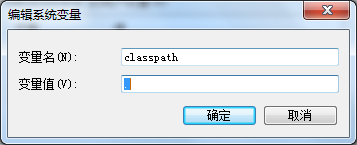 Java4Android開發教程(三)java基本概念
Java4Android開發教程(三)java基本概念
什麼是環境變量?環境變量通常是指在操作系統當中,用來指定操作系統運行時需要的一些參數。通常為一系列的鍵值對。path環境變量的作用path環境變量是操作系統外部命令搜索路
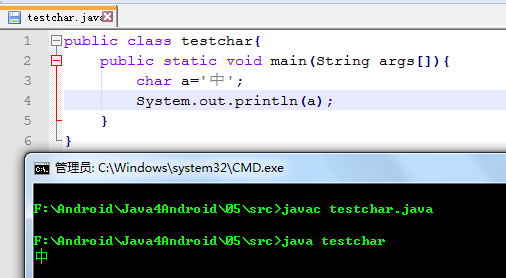 Java4Android開發教程(五)java的基本數據類型特征
Java4Android開發教程(五)java的基本數據類型特征
java的數據類型分為基本數據類型和引用數據類型。 基本數據類型分為數值型、字符型(char)、布爾型(boolean) 數值型變量 1、整
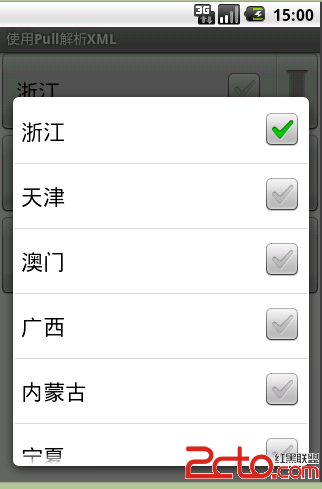 Android開發之解析XML並實現三級聯動效果
Android開發之解析XML並實現三級聯動效果
請尊重他人的勞動成果,轉載請注明出處:Android開發之解析XML並實現三級聯動效果 本實例主要應用XmlPullParser解析XML文檔中的省市區,然
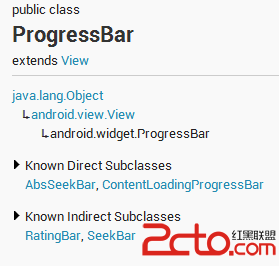 Android ProgressBar詳解以及自定義
Android ProgressBar詳解以及自定義
版本:1.0日期:2014.5.16版權:© 2014 kince 轉載注明出處 這一次主要說一下Android下的進度條,為什麼是它呢,因為近期被其各種美輪
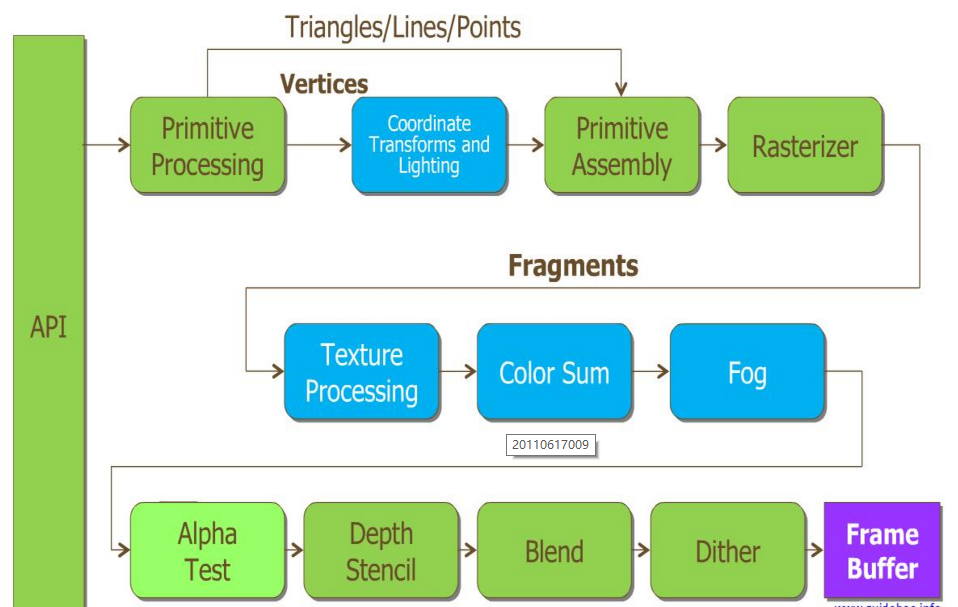 Android OpenGL ES零基礎系列(三):OpenGL ES的渲染管道及VertexShader與FragmentShader
Android OpenGL ES零基礎系列(三):OpenGL ES的渲染管道及VertexShader與FragmentShader
前言在前2篇文章中,我們都說到著色器,且在第二篇中正式說到,這著色器只能